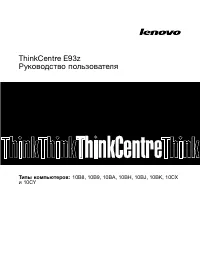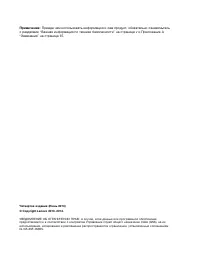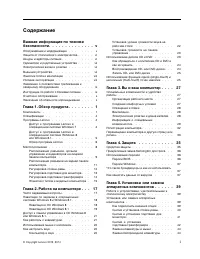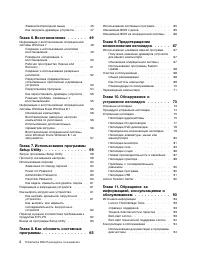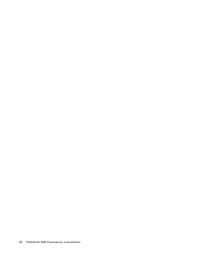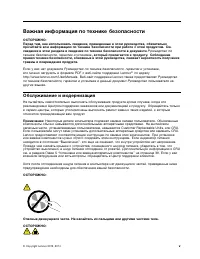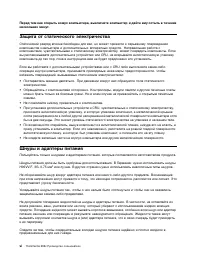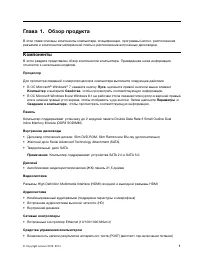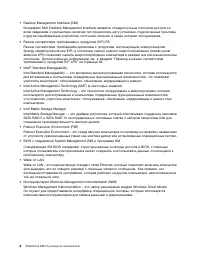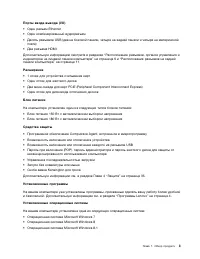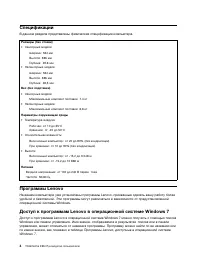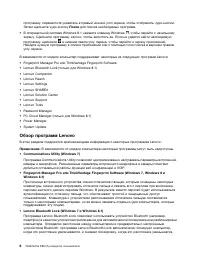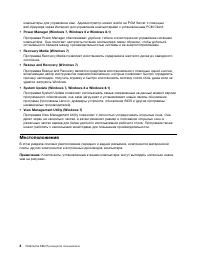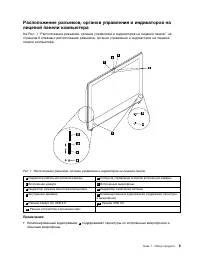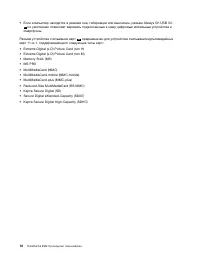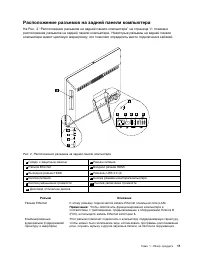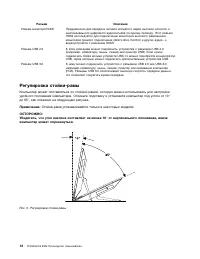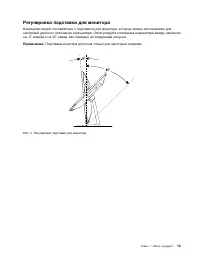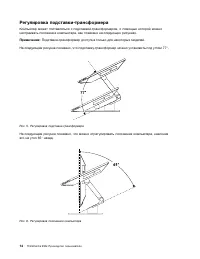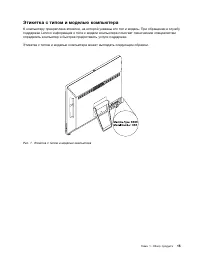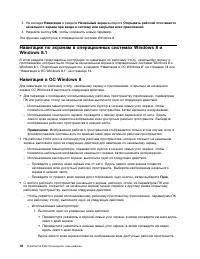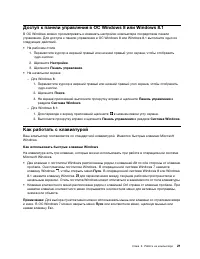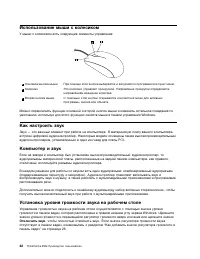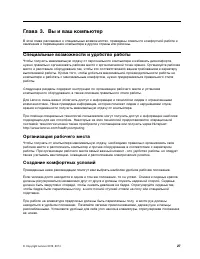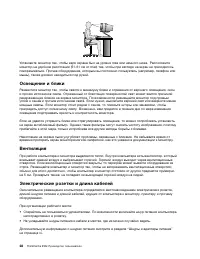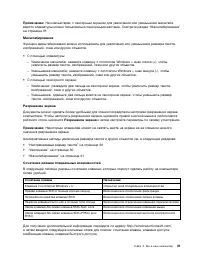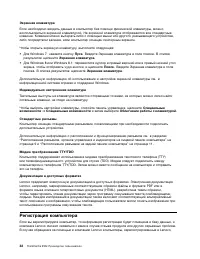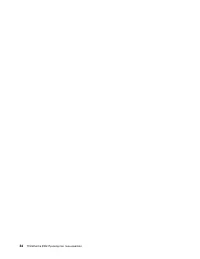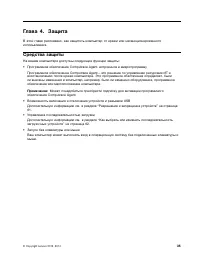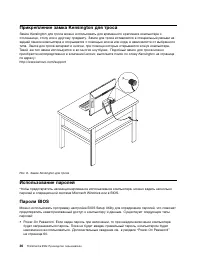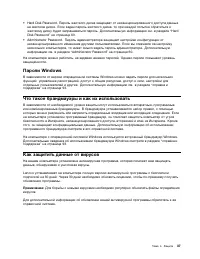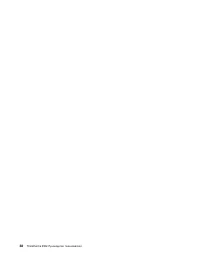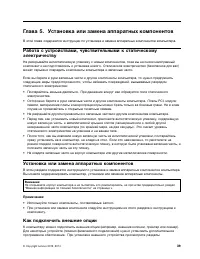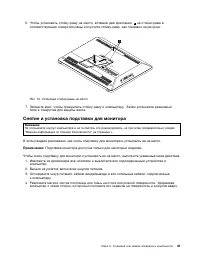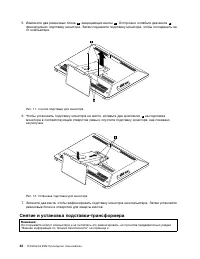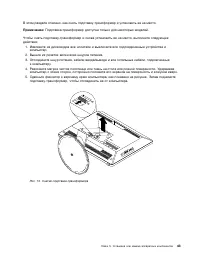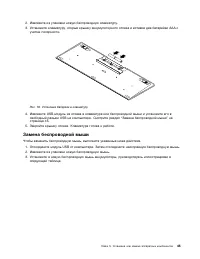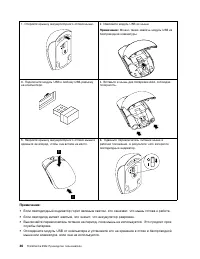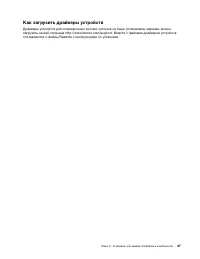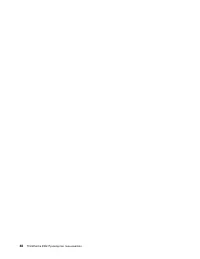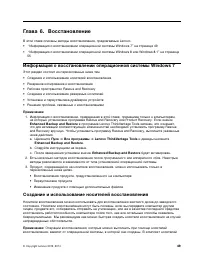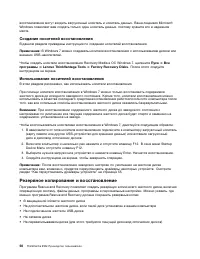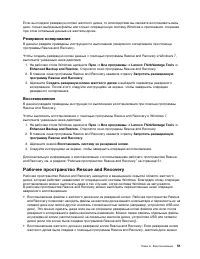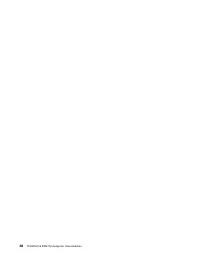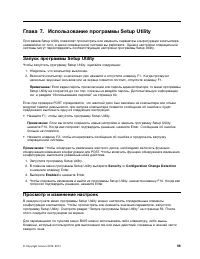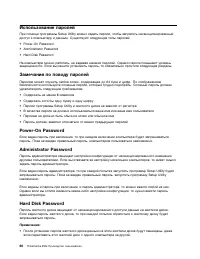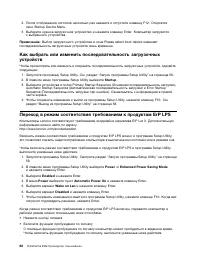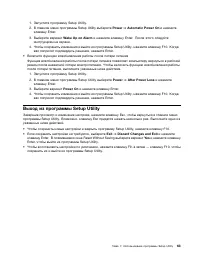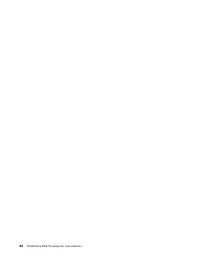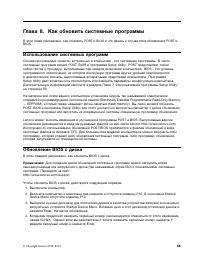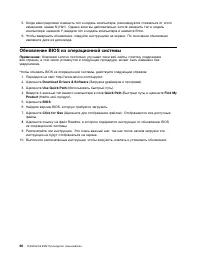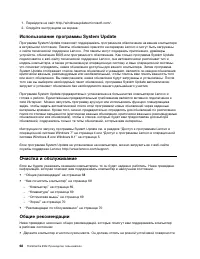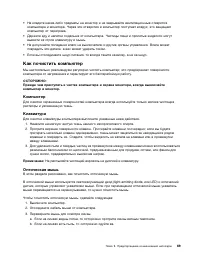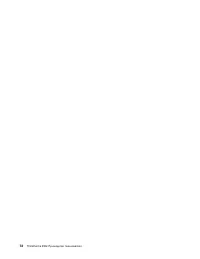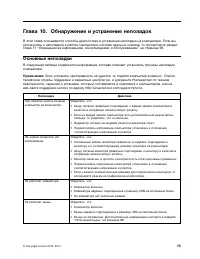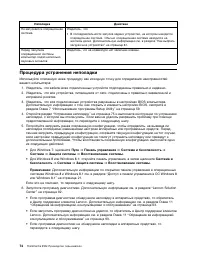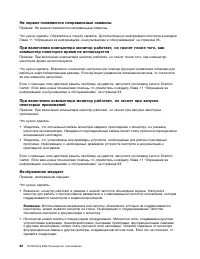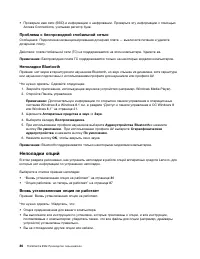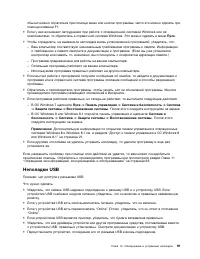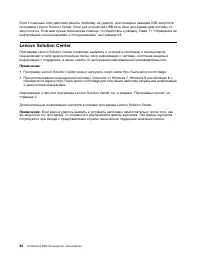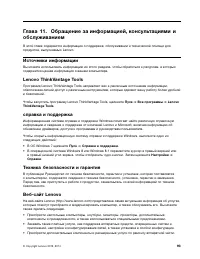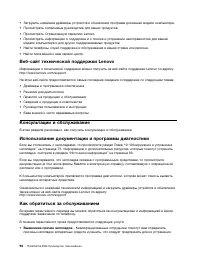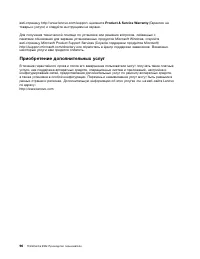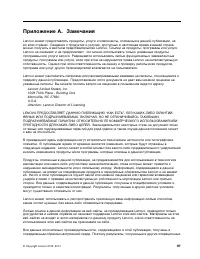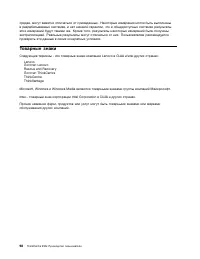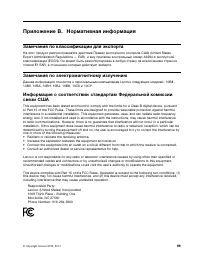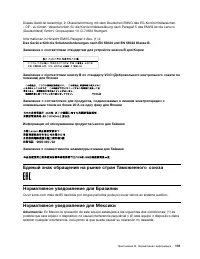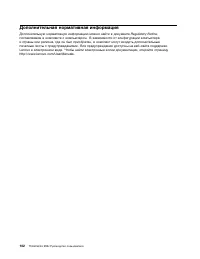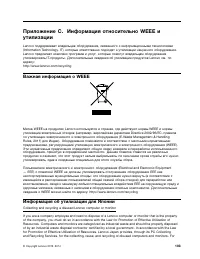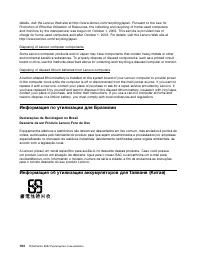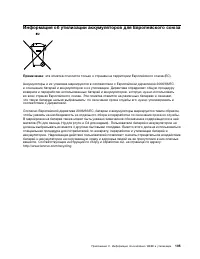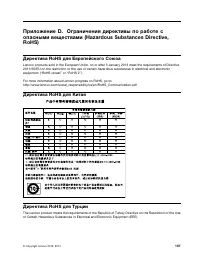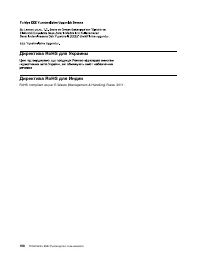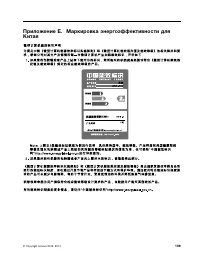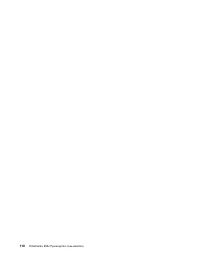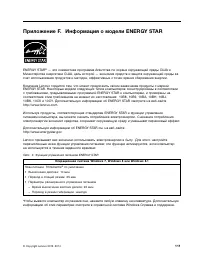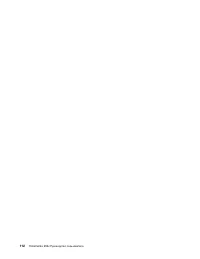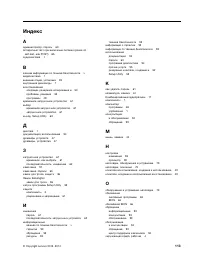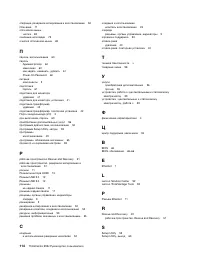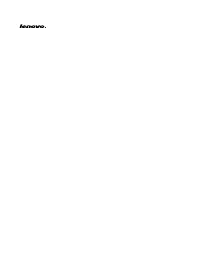Страница 3 - Содержание
Содержание Важная информация по техникебезопасности. . . . . . . . . . . . . . v Обслуживание и модернизация . . . . . . . . v Защита от статического электричества . . . . . viШнуры и адаптеры питания . . . . . . . . . . viУдлинители и родственные устройства . . . . vii Электрические вилки и розетки...
Страница 7 - Важная информация по технике безопасности; Обслуживание и модернизация
Важная информация по технике безопасности ОСТОРОЖНО:Перед тем, как использовать сведения, приведенные в этом руководстве, обязательнопрочитайте всю информацию по технике безопасности при работе с этим продуктом. См.сведения в этом разделе и сведения по технике безопасности в документе Руководство по...
Страница 8 - Защита от статического электричества; Шнуры и адаптеры питания
Перед тем как открыть кожух компьютера, выключите компьютер и дайте ему остыть в течениенескольких минут. Защита от статического электричества Статический разряд вполне безобиден для вас, но может привести к серьезному повреждениюкомпонентов компьютера и дополнительных аппаратных средств. Неправильн...
Страница 10 - Эмиссия тепла и вентиляция; Условия эксплуатации
Эмиссия тепла и вентиляция При работе компьютера, адаптеров питания и многих других устройств выделяется тепло; тепловыделяется и при зарядке аккумулятора. Во избежание перегрева соблюдайте следующие мерыпредосторожности. • Во время работы компьютера, адаптеров питания и других устройств или при зар...
Страница 11 - Заявление о соответствии требованиям к лазерному оборудованию; Инструкция по работе с блоками питания
По возможности размещайте компьютер в хорошо проветриваемом сухом помещении и невыставляйте его на прямой солнечный свет. Используйте компьютер вдалеке от бытовых электроприборов (электрических вентиляторов,радиоприемников, мощных динамиков, кондиционеров, микроволновых печей и т. д.), посколькумощн...
Страница 13 - Глава 1. Обзор продукта; Компоненты
Глава 1. Обзор продукта В этой главе описаны компоненты компьютера, спецификации, программы Lenovo, расположениеразъемов и компонентов материнской платы и расположение встроенных дисководов. Компоненты В этом разделе представлен обзор компонентов компьютера. Приведенная ниже информацияотносится к не...
Страница 16 - Спецификации; Программы Lenovo
Спецификации В данном разделе представлены физические спецификации компьютера. Размеры (без стойки) • Сенсорные модели: Ширина: 534 мм Высота: 386 мм Глубина: 49,6 мм • Несенсорные модели: Ширина: 534 мм Высота: 386 мм Глубина: 48,5 мм Вес (без подставки) • Сенсорные модели: Максимальный комплект по...
Страница 18 - Обзор программ Lenovo
программу, переместите указатель в правый нижний угол экрана, чтобы отобразить чудо-кнопки.Затем щелкните чудо-кнопку Поиск для поиска необходимых программ. • В операционной системе Windows 8.1 нажмите клавишу Windows , чтобы перейти к начальному экрану. Щелкните программу Lenovo, чтобы запустить ее...
Страница 20 - Местоположения
компьютеры для управления ими. Администратор может войти на PCM Server с помощьювеб-браузера через Интернет для управления компьютерами с установленным PCM Client. • Power Manager (Windows 7, Windows 8 и Windows 8.1) Программа Power Manager обеспечивает удобное, гибкое и всестороннее управление пита...
Страница 23 - Расположение разъемов на задней панели компьютера
Расположение разъемов на задней панели компьютера На Рис. 2 “Расположение разъемов на задней панели компьютера” на странице 11 показанорасположение разъемов на задней панели компьютера. Некоторые разъемы на задней панеликомпьютера имеют цветовую маркировку; это помогает определить место подключения ...
Страница 24 - Регулировка стойки-рамы
Разъем Описание Разъем монитора HDMI Предназначен для передачи сигнала несжатого видео высокой четкости имногоканального цифрового аудиосигнала по одному проводу. Этот разъемHDMI используется для подключения мониторов высокого разрешения,мониторов прямого подключения (direct-drive monitor) и других ...
Страница 25 - Регулировка подставки для монитора
Регулировка подставки для монитора Компьютер может поставляться с подставкой для монитора, которую можно использовать длянастройки удобного положения компьютера. Отрегулируйте положение компьютера между наклономна -5° вперед и на 45° назад, как показано на следующем рисунке. Примечание: Подставка мо...
Страница 26 - Регулировка подставки-трансформера
Регулировка подставки-трансформера Компьютер может поставляться с подставкой-трансформером, с помощью которой можнонастраивать положение компьютера, как показано на следующих рисунках. Примечание: Подставка-трансформер доступна только для некоторых моделей. На следующем рисунке показано, что подстав...
Страница 27 - Этикетка с типом и моделью компьютера
Этикетка с типом и моделью компьютера К компьютеру прикреплена этикетка, на которой указаны его тип и модель. При обращении в службуподдержки Lenovo информация о типе и модели компьютера помогает техническим специалистамопределить компьютер и быстрее предоставить услуги поддержки. Этикетка с типом и...
Страница 29 - Глава 2. Работа на компьютере; Часто задаваемые вопросы
Глава 2. Работа на компьютере В этой главе содержится информация об использовании некоторых компонентов компьютера. Часто задаваемые вопросы Ниже приведены некоторые советы, которые помогут вам оптимизировать использование вашегокомпьютера. Можно ли прочесть руководство пользователя на другом языке?...
Страница 30 - Навигация в ОС Windows 8
3. На вкладке Навигация в разделе Начальный экран выберите Открывать рабочий стол вместо начального экрана при входе в систему или закрытии всех приложений . 4. Нажмите кнопку ОК , чтобы сохранить новый параметр. Эта функция недоступна в операционной системе Windows 8. Навигация по экранам в операци...
Страница 31 - Навигация в ОС Windows 8.1
Примечание: Вдоль левого края экрана отображаются только активные рабочие пространства, используемые во время текущего сеанса Windows. Если активное рабочеепространство было закрыто, его изображение не отображается в левой части экрана. 2. Щелкните изображение. – Использование сенсорного экрана: • М...
Страница 34 - Использование мыши с колесиком; Как настроить звук
Использование мыши с колесиком У мыши с колесиком есть следующие элементы управления: 1 Основная кнопка мыши При помощи этой кнопки выбирается и запускается программа или пункт меню. 2 Колесико Это колесико управляет прокруткой. Направление прокрутки определяетсянаправлением вращения колесика. 3 Вто...
Страница 36 - Как обращаться с носителями CD и DVD и как их хранить
• Размещайте компьютер так, чтобы дисководы не подвергались действию следующих факторов: – Высокая температура – Высокая влажность – Высокая запыленность – Повышенный уровень вибрации или резкие толчки – Наклонная поверхность – Прямой солнечный свет • Не вставляйте в дисковод ничего, кроме CD- или D...
Страница 39 - Глава 3. Вы и ваш компьютер; Специальные возможности и удобство работы
Глава 3. Вы и ваш компьютер В этой главе рассказано о специальных возможностях, приведены советы по комфортной работе изамечания о перемещении компьютера в другие страны или регионы. Специальные возможности и удобство работы Чтобы получить максимальную отдачу от персонального компьютера и избежать д...
Страница 41 - Информация о специальных возможностях
Информация о специальных возможностях Для Lenovo очень важно облегчить доступ к информации и технологии людям с ограниченнымивозможностями. Некоторые из технологий уже включены в состав операционной системы. Другиетехнологии можно приобрести у поставщиков. Пользователи могут также использовать специ...
Страница 44 - Регистрация компьютера
Экранная клавиатура Если необходимо вводить данные в компьютер без помощи физической клавиатуры, можновоспользоваться экранной клавиатурой. На экранной клавиатуре отображаются все стандартныеклавиши. Клавиши можно выбирать либо с помощью мыши или другого указывающего устройства,либо посредством каса...
Страница 45 - Перемещение компьютера в другую страну или регион
обслуживаются быстрее. Кроме того, в некоторых регионах зарегистрированным пользователямпредлагаются дополнительные льготы и услуги. Чтобы зарегистрировать компьютер в компании Lenovo, выполните одно из следующих действий: • Посетите веб-сайт http://www.lenovo.com/register и следуйте инструкциям на ...
Страница 47 - Средства защиты
Глава 4. Защита В этой главе рассказано, как защитить компьютер от кражи или несанкционированногоиспользования. Средства защиты На вашем компьютере доступны следующие функции защиты: • Программное обеспечение Computrace Agent, встроенное в микропрограмму Программное обеспечение Computrace Agent – эт...
Страница 48 - Прикрепление замка Kensington для троса; Использование паролей
Прикрепление замка Kensington для троса Замок Kensington для троса можно использовать для временного крепления компьютера кстолешнице, столу или к другому предмету. Замок для троса вставляется в специальный разъем назадней панели компьютера и открывается с помощью ключа или кода, в зависимости от вы...
Страница 51 - Глава 5. Установка или замена аппаратных компонентов; Установка или замена аппаратных компонентов; Как подключить внешние опции
Глава 5. Установка или замена аппаратных компонентов В этой главе содержатся инструкции по установке и замене аппаратных компонентов компьютера. Работа с устройствами, чувствительными к статическомуэлектричеству Не раскрывайте антистатическую упаковку с новым компонентом, пока вы не сняли неисправны...
Страница 52 - Снятие и установка стойки-рамы
“Расположение разъемов, органов управления и индикаторов на лицевой панели компьютера” настранице 9 и “Расположение разъемов на задней панели компьютера” на странице 11, чтобы найтинужный разъем. Затем подключите устройство и установите нужное программное обеспечение илидрайверы устройства в соответ...
Страница 53 - Снятие и установка подставки для монитора
6. Чтобы установить стойку-раму на место, вставьте два крепления 1 на стойке-раме в соответствующие отверстия рамы и опустите стойку-раму, как показано на рисунке. Рис. 10. Установка стойки-рамы на место 7. Затяните винт, чтобы прикрепить стойку-раму к компьютеру. Затем установите резиновый блок в о...
Страница 54 - Снятие и установка подставки-трансформера
5. Извлеките два резиновых блока 1 , защищающих винты 2 . Осторожно ослабьте два винта 2 , фиксирующих подставку монитора. Затем поднимите подставку монитора, чтобы отсоединить ееот компьютера. Рис. 11. Снятие подставки для монитора 6. Чтобы установить подставку монитора на место, вставьте два крепл...
Страница 56 - Замена клавиатуры и мыши; Замена беспроводной клавиатуры
6. Чтобы установить подставку-трансформер на место, вставьте два крепления 1 на подставке-трансформере в соответствующие отверстия рамы. Затем сдвиньте фиксатор всторону верхнего края компьютера, одновременно опуская подставку-трансформер. Отпуститефиксатор, чтобы зафиксировать подставку-трансформер...
Страница 57 - Замена беспроводной мыши
2. Извлеките из упаковки новую беспроводную клавиатуру. 3. Установите клавиатуру, открыв крышку аккумуляторного отсека и вставив две батарейки AAA с учетом полярности. Рис. 16. Установка батареек в клавиатуру 4. Извлеките USB-модуль из отсека в клавиатуре или беспроводной мыши и установите его в сво...
Страница 59 - Как загрузить драйверы устройств
Как загрузить драйверы устройств Драйверы устройств для операционных систем, которые не были установлены заранее, можнозагрузить на веб-странице http://www.lenovo.com/support. Вместе с файлами драйверов устройствпоставляются и файлы Readme с инструкциями по установке. Глава 5. Установка или замена а...
Страница 61 - Глава 6. Восстановление; Информация о восстановлении операционной системы Windows 7
Глава 6. Восстановление В этой главе описаны методы восстановления, предлагаемые Lenovo. • “Информация о восстановлении операционной системы Windows 7” на странице 49 • “Информация о восстановлении операционной системы Windows 8 или Windows 8.1” на странице 55 Информация о восстановлении операционно...
Страница 62 - Создание носителей восстановления; Использование носителей восстановления; Резервное копирование и восстановление
восстановления могут входить загрузочный носитель и носитель данных. Ваша лицензия MicrosoftWindows позволяет вам создать только один носитель данных, поэтому храните его в надежномместе. Создание носителей восстановления В данном разделе приведены инструкции по созданию носителей восстановления. Пр...
Страница 63 - Рабочее пространство Rescue and Recovery
Если вы создали резервную копию жесткого диска, то впоследствии вы сможете восстановить весьдиск, только выбранные файлы или только операционную систему Windows и приложения, сохраняяпри этом остальные данные на жестком диске. Резервное копирование В данном разделе приведены инструкции по выполнению...
Страница 64 - Создание и использование резервных носителей; Создание резервных носителей
восстановить из рабочего пространства Rescue and Recovery, даже если не удается запуститьWindows. • Восстановление жесткого диска до заводского состояния: В рабочем пространстве Rescue and Recovery можно восстановить все содержимое жесткого диска до заводского состояния.Если жесткий диск разбит на н...
Страница 65 - Использование резервных носителей
Чтобы создать резервный носитель в Windows 7, выполните указанные ниже действия. 1. На рабочем столе Windows щелкните Пуск ➙ Все программы ➙ Lenovo ThinkVantage Tools ➙ Enhanced Backup and Restore . Откроется окно программы Rescue and Recovery. 2. В главном окне программы Rescue and Recovery нажмите...
Страница 66 - Переустановка программ
3. Откройте папку apps. В папке apps есть несколько подпапок, имена которых соответствуют именам различных приложений, установленных на компьютере. 4. Перейдите в подпапку с нужным приложением. 5. В подпапке приложения найдите файл SETUP.EXE или любой другой файл EXE, предназначенный для установки. ...
Страница 67 - Как переустановить драйверы устройств
1. Включите компьютер. 2. Перейдите в каталог C:\SWTOOLS . 3. Перейдите в папку APPS. В папке APPS есть несколько подпапок, имена которых соответствуют именам различных приложений, установленных на компьютере. 4. Перейдите в подпапку с нужным приложением. 5. В подпапке приложения найдите файл SETUP....
Страница 71 - Глава 7. Использование программы Setup Utility; Запуск программы Setup Utility; Просмотр и изменение настроек
Глава 7. Использование программы Setup Utility Программа Setup Utility позволяет просмотреть или изменить параметры конфигурации компьютеранезависимо от того, в какой операционной системе вы работаете. Однако настройки операционнойсистемы могут переопределять соответствующие настройки программы Setu...
Страница 73 - Как выбрать загрузочное устройство
• Если вы забыли пароль доступа к жесткому диску, восстановить пароль или получить доступ к данным на жестком диске будет невозможно. Как задать, изменить или удалить пароль Чтобы задать, изменить или удалить пароль, сделайте следующее: 1. Запустите программу Setup Utility. См. раздел “Запуск програ...
Страница 74 - Переход в режим соответствия требованиям к продуктам ErP LPS
2. После отображения логотипа несколько раз нажмите и отпустите клавишу F12. Откроется окно Startup Device Menu. 3. Выберите нужное загрузочное устройство и нажмите клавишу Enter. Компьютер загрузится с выбранного устройства. Примечание: Выбор загрузочного устройства в окне Please select boot device...
Страница 75 - Выход из программы Setup Utility
1. Запустите программу Setup Utility. 2. В главном меню программы Setup Utility выберите Power ➙ Automatic Power On и нажмите клавишу Enter. 3. Выберите вариант Wake Up on Alarm и нажмите клавишу Enter. После этого следуйте инструкциям на экране. 4. Чтобы сохранить изменения и выйти из программы Set...
Страница 77 - Глава 8. Как обновить системные программы; Использование системных программ
Глава 8. Как обновить системные программы В этой главе рассказано, как обновить POST и BIOS и что делать в случае сбоя обновления POST иBIOS. Использование системных программ Основа программных средств, встроенных в компьютер - это системные программы. В числосистемных программ входят POST, BIOS и п...
Страница 78 - Обновление BIOS из операционной системы
5. Когда вам предложат изменить тип и модель компьютера, рекомендуется отказаться от этого изменения, нажав N (Нет). Однако если вы действительно хотите изменить тип и моделькомпьютера, нажмите Y, введите тип и модель компьютера и нажмите Enter. 6. Чтобы завершить обновление, следуйте инструкциям на...
Страница 79 - Глава 9. Предотвращение возникновения неполадок; Использование новейших версий программ; Получение новейших драйверов устройств для вашего компьютера; Обновление операционной системы
Глава 9. Предотвращение возникновения неполадок В этой главе рассказано, как предотвратить возникновение распространенных неполадок иобеспечить стабильную работу компьютера. Использование новейших версий программ В некоторых ситуациях может возникнуть необходимость установить новейшие версии програм...
Страница 81 - Как почистить компьютер; Компьютер
• Не кладите какие-либо предметы на монитор и не закрывайте вентиляционные отверстия компьютера и монитора. Через эти отверстия в компьютер поступает воздух; это защищаеткомпьютер от перегрева. • Держите еду и напитки подальше от компьютера. Частицы пищи и пролитые жидкости могут вывести из строя кл...
Страница 82 - Экран; Рекомендации по обслуживанию
4. Проверьте поверхность, по которой перемещается мышь. Если на эту поверхность нанесен сложный рисунок, то обработчику цифровых сигналов (digital signal processor, или DSP) будеттрудно распознавать изменение положения мыши. 5. Подключите кабель мыши к компьютеру. 6. Включите компьютер. Экран Накопл...
Страница 83 - Перемещение компьютера
• Создайте диски Product Recovery. Дополнительную информацию о том, как использовать диски восстановления продукта для восстановления жесткого диска до заводских настроек поумолчанию см. в разделе “Создание и использование носителей восстановления” на странице 49. • Создайте резервные носители. Допо...
Страница 85 - Глава 10. Обнаружение и устранение неполадок; Основные неполадки
Глава 10. Обнаружение и устранение неполадок В этой главе описываются способы диагностики и устранения неполадок на компьютере. Если выстолкнулись с неполадкой в работе компьютера, которая здесь не описана, то просмотрите разделГлава 11 “Обращение за информацией, консультациями и обслуживанием” на с...
Страница 86 - Процедура устранения неполадки
Неполадка Действие Не запускается операционнаясистема. Убедитесь, что: • В последовательности запуска задано устройство, на котором находится операционная система. Обычно операционная система находится нажестком диске. Дополнительную информацию см. в разделе “Как выбратьзагрузочное устройство” на ст...
Страница 87 - Нет звука в Windows
7. Проверьте при помощи антивирусных программ (например, Symantec Client Security), не заражен ли ваш компьютер вирусами. Если программа обнаружит вирус, то удалите его. 8. Если ни одно из перечисленных действий не помогло устранить неполадку, то обратитесь за технической помощью. Дополнительную инф...
Страница 88 - Работает только одна колонка
Что нужно сделать: • Если вы используете внешние колонки с автономным питанием и на них есть выключатель питания (On/Off, Вкл/Выкл), то убедитесь, что выключатель стоит в положении Вкл и что шнур питания колонок включен в правильно заземленную розетку. • Если в колонках есть регулятор громкости звук...
Страница 89 - Нет звука в приложениях или играх DOS; Неполадки CD-дисководов; Не удается обратиться к CD- или DVD-диску
Нет звука в приложениях или играх DOS Признак: Нет звука в приложениях или играх DOS Что нужно сделать: • Убедитесь, что приложение или игра DOS настроены для использования эмуляции SoundBlaster Pro или SoundBlaster. Инструкции по настройке звуковой карты смотрите в документации кприложению или игре...
Страница 90 - Неполадки DVD-дисководов; Черный экран вместо DVD-видео
Не удается загрузить компьютер с загрузочного носителя восстановления(например, с компакт-диска Product Recovery) Признак: Не удается загрузить компьютер с загрузочного носителя восстановления (например,с компакт-диска Product Recovery). Что нужно сделать: Убедитесь, что CD- или DVD-дисковод задан в...
Страница 91 - Сильно замедленное или неровное воспроизведение; Появляется сообщение Неправильный диск или диск не найден; Периодически возникающие неполадки
Что нужно сделать: • Проверьте настройку уровня громкости на компьютере и на колонках. • Убедитесь, что поверхность диска не загрязнена и не поцарапана. • Проверьте все места подсоединения кабелей к колонкам и от колонок. • В DVD-меню фильма выберите другую звуковую дорожку. Если с помощью этих дейс...
Страница 92 - Неполадки клавиатуры, мыши или манипулятора; Все или некоторые клавиши клавиатуры не работают
Неполадки клавиатуры, мыши или манипулятора Выберите в списке признак неполадки: • “Все или некоторые клавиши клавиатуры не работают” на странице 80 • “Не работает мышь или манипулятор” на странице 80 • “При перемещении мыши указатель мыши перемещается на экране рывками” на странице 81 • “Не работае...
Страница 93 - Не работает беспроводная клавиатура; Неполадки монитора
мыши, последовательному разъему или разъему USB. На некоторых клавиатурах есть встроенныйразъем USB, к которому можно подключить мышь или манипулятор. • Убедитесь, что все драйверы устройств, необходимые для работы мыши или манипулятора, установлены правильно. • Если вы используете клавиатуру или мы...
Страница 94 - На экране появляются неправильные символы; Изображение мерцает
На экране появляются неправильные символы Признак: На экране поваляются неправильные символы. Что нужно сделать: Обратитесь в службу сервиса. Дополнительную информацию смотрите в разделеГлава 11 “Обращение за информацией, консультациями и обслуживанием” на странице 93. При включении компьютера монит...
Страница 95 - Изменился цвет изображения; Неполадки сети
1. Выключите монитор. (Перемещение включенного монитора может привести к исчезновению цвета.) 2. Установите монитор и другие приборы так, чтобы они стояли, по-крайней мере, в 305 мм друг от друга. 3. Включите монитор. • Частоту обновления можно переустановить при помощи панели управления: В ОС Windo...
Страница 96 - Неполадки Ethernet
Неполадки Ethernet Для устранения неполадок Ethernet выберите в списке признак неполадки: • “Компьютер не может подключиться к сети” на странице 84 • “Адаптер перестает работать без видимых причин” на странице 85 • “При подключении компьютера с поддержкой Gigabit Ethernet к сети со скоростью 1000 Мб...
Страница 97 - Проблема с локальной сетью
• Вы установили все программное обеспечение, необходимое для функционирования сетевой среды. Обратитесь к администратору локальной сети для предоставления необходимого сетевогопрограммного обеспечения. Адаптер перестает работать без видимых причин Признак: Адаптер перестает работать без видимых прич...
Страница 98 - Неполадки опций; Вновь установленная опция не работает
• Проверьте имя сети (SSID) и информацию о шифровании. Проверьте эту информацию с помощью Access Connections, учитывая регистр букв. Проблема с беспроводной глобальной сетью Сообщение: Подключена несанкционированная дочерняя плата — выключите питание и удалитедочернюю плату. Действие: плата глобальн...
Страница 99 - Опция работала, но теперь не работает; Низкая производительность и зависания; Недостаточно свободного места на жестком диске
• Если опция представляет собой адаптер, то убедитесь, что для правильной работы адаптера есть достаточные аппаратные ресурсы. Информацию о ресурсах, необходимых для каждого адаптера,смотрите в документации к адаптеру и в документации к другим адаптерам. Если с помощью этих действий решить проблему ...
Страница 100 - Слишком много фрагментированных файлов
2. Щелкните правой кнопкой мыши диск С и выберите Свойства . Будет показан объем свободного пространства на жестком диске. Чтобы проверить объем свободного места в ОС Windows 8.1, выполните указанные ниже действия. 1. Откройте Проводник. 2. Щелкните правой кнопкой мыши диск С и выберите Свойства . Б...
Страница 101 - Недостаточно памяти; Неполадки принтера
1. Закройте все выполняемые программы и все открытые окна. 2. Щелкните Пуск ➙ Компьютер . 3. Щелкните правой кнопкой мыши диск С и выберите Свойства . 4. Откройте вкладку Сервис . 5. Нажмите кнопку Выполнить дефрагментацию , а затем Продолжить . 6. Нажмите кнопку Выполнить дефрагментацию еще раз, чт...
Страница 102 - Проблемы с последовательным разъемом; Неполадки программ; Программа работает не так, как ожидается
Проблемы с последовательным разъемом Этот раздел посвящен устранению неполадок последовательного разъема и устройств,подсоединенных к последовательному разъему. Признак: нет доступа к последовательному разъему. Что нужно сделать: • Убедитесь, что последовательный кабель надежно подсоединен к последо...
Страница 103 - Неполадки USB
обычно можно обратиться при помощи меню или кнопки программы; часто это можно сделать припомощи клавиши F1. • Если у вас возникают затруднения при работе с операционной системой Windows или ее компонентами, то обратитесь к справочной системе Windows. Это можно сделать в меню Пуск . • Чтобы определит...
Страница 104 - Lenovo Solution Center
Если с помощью этих действий решить проблему не удается, для проверки разъема USB запуститепрограмму Lenovo Solution Center. Если для устройства USB есть свои программы диагностики, тозапустите их. Если вам нужна техническая помощь, то обратитесь к разделу Глава 11 “Обращение заинформацией, консульт...
Страница 105 - справка и поддержка; Техника безопасности и гарантия
Глава 11. Обращение за информацией, консультациями иобслуживанием В этой главе содержится информация о поддержке, обслуживании и технической помощи дляпродуктов, выпускаемых Lenovo. Источники информации Вы можете использовать информацию из этого раздела, чтобы обратиться к ресурсам, в которыхсодержи...
Страница 107 - Прочие услуги
• Ремонт аппаратных средств - Если неполадка связана с аппаратными средствами, на которые имеется гарантия, то квалифицированные специалисты обеспечат должный уровень сервисногообслуживания. • Технологические изменения - Иногда после продажи продукта бывает необходимо внести в него изменения. Lenovo...
Страница 108 - Приобретение дополнительных услуг
веб-страницу http://www.lenovo.com/support, щелкните Product & Service Warranty (Гарантия на товары и услуги) и следуйте инструкциям на экране. Для получения технической помощи по установке или решения вопросов, связанных спакетами обновления для заранее установленных продуктов Microsoft Windows...
Страница 109 - Приложение A. Замечания
Приложение A. Замечания Lenovo может предоставлять продукты, услуги и компоненты, описанные в данной публикации, нево всех странах. Сведения о продуктах и услугах, доступных в настоящее время в вашей стране,можно получить в местном представительстве Lenovo. Ссылки на продукты, программы или услугиLe...
Страница 110 - Товарные знаки
средах, могут заметно отличаться от приведенных. Некоторые измерения могли быть выполненыв разрабатываемых системах, и нет никакой гарантии, что в общедоступных системах результатыэтих измерений будут такими же. Кроме того, результаты некоторых измерений были полученыэкстраполяцией. Реальные результ...
Страница 111 - Приложение B. Нормативная информация; Замечания по классификации для экспорта
Приложение B. Нормативная информация Замечания по классификации для экспорта На этот продукт распространяется действие Правил экспортного контроля США (United StatesExport Administration Regulations — EAR), и ему присвоен контрольный номер 4A994.b экспортнойклассификации (ECCN). Он может быть реэксп...
Страница 113 - Единый знак обращения на рынке стран Таможенного союза
Dieses Gerät ist berechtigt, in Übereinstimmung mit dem Deutschen EMVG das EG-Konformitätszeichen- CE - zu führen. Verantwortlich für die Konformitätserklärung nach Paragraf 5 des EMVG ist die Lenovo(Deutschland) GmbH, Gropiusplatz 10, D-70563 Stuttgart. Informationen in Hinsicht EMVG Paragraf 4 Abs...
Страница 114 - Дополнительная нормативная информация
Дополнительная нормативная информация Дополнительную нормативную информацию можно найти в документе Regulatory Notice , поставляемом в комплекте с компьютером. В зависимости от конфигурации компьютераи страны или региона, где он был приобретен, в комплект могут входить дополнительныепечатные листы с...
Страница 117 - Информация об утилизации аккумуляторов для Европейского союза
Информация об утилизации аккумуляторов для Европейского союза Примечание : эта отметка относится только к странам на территории Европейского союза (ЕС). Аккумуляторы и их упаковка маркируются в соответствии с Европейской директивой 2006/66/ECв отношении батарей и аккумуляторов и их утилизации. Дирек...
Страница 123 - Приложение F. Информация о модели ENERGY STAR
Приложение F. Информация о модели ENERGY STAR ENERGY STAR ® — это совместная программа Агентства по охране окружающей среды США и Министерства энергетики США, цель которой — экономия средств и защита окружающей среды засчет использования продуктов и методов, эффективных с точки зрения сбережения эне...
Страница 125 - Индекс
Индекс А администратор, пароль 60 аппаратный тест при включении питания (power-on self-test, или POST) 65 аудиосистема 1 В важная информация по технике безопасности v видеосистема 1 внешние опции, установка 39 внутренние дисководы 1 восстановление операции, резервное копирование и 50 проблемы, решен...